运营
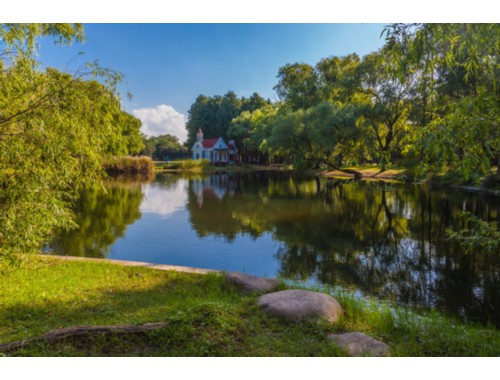
优麦云小程序 - 广告功能,手机版广告管理后台,同网页版【广告管理】功能一致,支持在手机上高效分析所有投放类型(SP+SB+SD)的广告数据,广告数据包含所有类型的所有投放指标。同时,支持直接调整广告投放(不包含创建),如:调整竞价、预算、启停,添加广告关键词、商品定位投放与否定投放,查看定时策略规则等等,帮助卖家随时随地跟踪优化广告投放,获取更多的广告收益。
手机小程序的广告数据同步,与网页版接口一致,也就是数据同步与网页版是一样的。手机上的操作数据实时同步到亚马逊后台,操作日志同步记录历史,并且区分PC端和小程序端的操作轨迹,帮助您更好地分析广告优化效果。
- 出门在外,随时随地查看分析广告投放效果,是否需要优化;
- 手机调广告预算,竞价,启停,添加广告投放与否定投放等。
进入微信小程序 - “优麦云ERP”,点击下方【广告】,即可进入手机版广告后台;
小程序同网页版的【广告管理】一致,可以分析与调整所有类型广告的投放数据。接下来,同网页版广告管理功能,也为大家分6个维度,介绍如何使用小程序的广告后台。
分节介绍:
1. 广告活动
2. 广告组
3. 推广商品
4. 投放-关键词
5. 投放-非关键词
6. 搜索词
进入小程序广告后台,默认展示的是广告活动数据,您可以通过广告活动名称左侧的标识,来分辨是哪种类型的广告活动,广告活动右侧,查看是哪种投放类型;
系统默认展示今天的广告数据,点击右上角的时间,可以选择其他时间范围,来查看该时间段的所有广告活动投放数据;
如果您的广告活动较多,可以通过筛选条件,筛选您想要查看的广告活动,如:启用状态、广告活动类型、投放类型、投放指标排序;
也可以通过搜索广告活动名称,来查找某个广告活动的数据;
点击广告活动名称,即可进入查看该广告活动的历史投放数据;
进入“历史表现”页面,
您可以自定义时间范围 (默认近30天),切换查看:曝光量、点击量、点击率、花费、CPC均价、(广告)订单数、(广告)销售额等数据,点击柱状图,还可以查看对应详细数据。
广告活动的下方,会显示超预算的站点时间点。帮助您分析预算投放的准确性,是否需要优化预算设置等。
注意:优麦云中的超预算,是指预算花费100%的情况,与亚马逊的超预算计算略不一样。
每个广告活动,都有对应的广告位投放数据:搜索结果页顶部(页面)、商品页面与搜索结果的其他位置。
点击广告活动右侧的设置按钮,即可进入查看分析广告位投放数据。
广告位数据:
系统默认展示当前广告活动选择的时间范围,您也可以选择分析其他时间范围的广告位数据。
您可以为重点关注的广告活动,设置关注,添加关注后,该广告活动数据默认前置,方便直接查看分析。
找到重点的广告活动,点击左侧 “☆” ,即可添加关注,再次点击为取消关注。
您可以直接在小程序中设置广告活动信息,调整广告活动的预算、启停,同时,也可以设置当前店铺的预算上限。
点击右侧设置按钮,即可进入更改广告活动设置,如:起止时间、竞价策略、预算、广告位投放百分比。
更改活动:
除了在更改活动的页面调整预算,您也可以在首页广告活动处,直接调整广告活动预算。
点击每日预算金额,即可进行调整。
修改每日预算:
点击广告活动右侧启停按钮,即可启用,或暂停该广告活动。
点击预算上限设置按钮,即可进入设置;
您可以选择:使用广告系列顶级预算,或使用每日预算上限。
一个广告活动下可以创建多个广告组,根据广告活动定向策略的不同:自动投放/手动投放(商品、关键词和受众等),对应广告组展示的数据也会不一样。
找到对应广告活动,点击广告活动名称,即可进入查看该广告活动下的所有广告组数据;
查看路径:广告活动名称 -> 进入广告组列表
进入“广告组列表”页面,
广告组数据的时间范围,默认显示其所属广告活动选择的时间范围。您可以自定义该广告组的时间范围,查看分析对应投放数据;
选择好时间范围后,可以通过筛选条件:广告组状态(默认已启用)、投放类型、与对应广告数据排序(默认花费倒序),来查看对应条件的广告组数据。
点击右侧【推广商品】,即可进入查看该广告组的历史投放数据;
您可以自定义时间范围(默认近30天),切换查看:曝光量、点击量、点击率、花费、CPC均价、(广告)订单数、(广告)销售额等数据,点击柱状图,还可以查看对应详细数据。
点击右侧【推广商品】,即可进入查看该广告组下所有的推广商品。
关键词投放广告组,点击广告组名称,即可进入查看该广告组下的关键词投放列表。自动投放,商品投放或受众投放等广告组,点击广告组名称,即可进入查看该广告组下的自动投放四种匹配方式,关联ASIN、分类投放,以及SD受众投放的详情列表。(同关键词投放)同广告活动一样,您也可以为重点关注的广告组添加关注,方便快速查看分析。
您可以直接调整广告组的默认竞价,启停。
点击竞价金额,即可调整该广告组的默认竞价。
修改默认竞价:
点击广告组右侧的启停按钮,即可启用或暂停该广告组。
每个广告组下都有对应的推广商品,您可以分析调整不同的广告组的推广商品,优化您的投放方向。
找到对应广告组,点击广告组名称,即可进入查看该广告组下所有的推广商品。
查找路径:广告活动名称 -> 进入广告组列表 -> 推广商品 -> 进入推广商品列表
进入“推广商品列表”页面,
推广商品的数据的时间范围,同样默认显示其所属广告活动的时间范围。您也可以自定义时间范围,查看分析对应投放数据。
选择好时间范围后,您可以通过筛选条件:广告状态、投放类型、关注状态、与对应广告数据排序(默认花费倒序),来查看对应条件的推广商品数据。
点击推广商品右侧的历史趋势按钮,即可进入查看该推广商品的历史投放数据;
进入“历史表现”页面,
您可以自定义时间范围 (默认近30天),切换查看:曝光量、点击量、点击率、花费、CPC均价、(广告)订单数、(广告)销售额等数据,点击柱状图,还可以查看对应详细数据。
点击推广商品名称前的 “☆” 符号,即可添加关注。添加关注后,该推广商品默认排在前列。
点击右侧启停按钮,即可单独启停该广告商品。
不同的广告组,有不同的投放策略:自动/手动,其中,手动投放,就包含关键词投放。
进入相应手动广告活动详情页面,选择关键词投放广告组,点击右侧【关键词】按钮,即可进入查看该广告组下的关键词投放列表。
查找路径:对应广告活动名称 -> 进入广告组列表 -> 关键词广告组名称 -> 进入关键词列表
进入“关键词列表”页面,
关键词的数据时间范围,同样默认显示其所属广告活动的时间范围。您可以自定义时间范围,查看分析对应投放数据。
选定时间范围后,您可以通过筛选条件:关键词状态、关注状态、与对应广告指标排序,来查看分析对应条件的关键词投放数据。
点击关键词右侧的历史趋势按钮,即可进入查看该关键词的历史投放数据;
进入“关键词历史表现”页面,
您可以自定义时间范围 (默认近30天),切换查看:曝光量、点击量、点击率、花费、CPC均价、(广告)订单数、(广告)销售额等数据,点击柱状图,还可以查看对应详细数据。
如果关键词有应用定时策略,点击【策略】,即可进入查看该定时策略详情,
进入“定时策略”页面,
您可以查看策略调整规则,执行计划等,并支持调整应用状态,修改分时计算基准值。
点击关键词前的 “☆” 符号,即可添加关注。添加关注后,该关键词默认排在前列。
您可以直接调整关键词的投放启停状态,修改竞价。
点击关键词右侧的启停按钮,即可单独启用或暂停该关键词的投放。
点击关键词的竞价金额,即可修改该关键词的竞价;
修改时,可以参考应用建议竞价,帮助您更好地调整优化。
如果关键词有应用定时策略,也可以选择同步到分时计算基准值。
投放-非关键词功能,包含除关键词外的其他类型投放,如:ASIN、类型、受众等。
进入相应自动/手动广告活动详情页面,选择非关键词投放广告组,点击右侧 “自动” / “商品” / “受众” 按钮,即可进入查看该投放列表。
查找路径:对应广告活动名称 -> 进入广告组列表 -> 【自动】/【商品】/【受众】广告组名称 -> 进入投放列表
商品投放:关联ASIN、分类投放列表
受众投放:展示型广告受众投放列表
以【商品】投放为例,进入【投放列表】页面;
同关键词投放一样,非关键词投放的数据时间范围,同样默认显示其所属广告活动选择的时间,您也可以自定义时间范围;
选定好时间范围后,您可以通过筛选条件:投放状态、关注状态与对应广告投放指标排序,来查看分析对应条件的投放数据。
点击非关键词右侧的历史趋势按钮,即可进入查看该非关键词投放的历史表现;
进入“历史表现”页面,
您可以自定义时间范围 (默认近30天),切换查看:曝光量、点击量、点击率、花费、CPC均价、(广告)订单数、(广告)销售额等数据,点击柱状图,还可以查看对应详细数据。
返回“投放列表”页面,
如果非关键词投放有应用定时策略,点击【策略】,即可进入查看该定时策略详情,
进入“定时策略”页面,
您可以查看策略调整规则,执行计划等,并支持调整应用状态,修改分时计算基准值。
点击非关键词投放前的 “☆” 符号,即可添加关注。添加关注后,该投放数据默认排在前列。
您可以直接调整关键词的投放启停状态,修改竞价。
2.1 调整启停
点击关键词右侧的启停按钮,即可单独启用或暂停该关键词的投放。
2.2 修改竞价
点击关键词的竞价金额,即可修改该关键词的竞价;
修改时,可以参考建议竞价,帮助您更好地调整优化。
搜索词,同步广告搜索词报告数据,它是指买家真实搜索匹配的关键词,有关键词和关联ASIN。
您可以直接在手机上查看您的搜索词报告,并分析搜索词是否已经投放于广告,操作添加新的投放与否定投放。
点击广告活动页面右上角,【查看搜索词】按钮,即可进入查看当前店铺的广告搜索词报告。
进入“搜索词列表”页面,
搜索词的数据时间范围,默认显示今天,您也可以自定义时间范围查看数据;
选定好时间范围后,您可以筛选查看对应广告投放的搜索词数据,包括:广告活动类型、搜索词类型、匹配定位类型、投放指标排序等等;
您可以直接查看到该搜索词属于哪个广告活动、广告组,是哪个关键词匹配到的搜索,同时分析该搜索词的具体投放表现;
除了基础的投放表现,您还可以查看该搜索词是否存在于其他已有的广告投放中,以此反向找出未被发现的优质搜索词。
点击【存在】,即可进入查看对应投放。存在旁边的数字,表示搜索词存在多少个广告中。
搜索词使用详情:
点击搜索词右侧的历史趋势按钮,即可进入查看该搜索词的历史投放数据;
进入“历史表现”页面,
您可以自定义时间范围 (默认近30天),切换查看:曝光量、点击量、点击率、花费、CPC均价、(广告)订单数、(广告)销售额等数据,点击柱状图,还可以查看对应详细数据。
您可以直接将搜索词添加到其匹配到的广告组,进行单独的关键词投放,商品定位投放,或否定投放。
点击【+】按钮,即可添加该搜索词到其匹配的广告组,进行单独投放;
进入“添加到关键词/商品”页面,
您可以选择其投放匹配方式,获取亚马逊建议竞价,设置其广告竞价。
点击【-】按钮,即可添加该搜索词到本广告组,进行新的否定投放(精准否定/词组否定)。
进入“添加到否定投放”页面,
您可以选择否定匹配类型,一键添加否定。
以上就是本篇文章【微信小程序:广告管理】的全部内容了,欢迎阅览 ! 文章地址:http://xiaoguoguo.dbeile.cn/quote/3472.html 行业 资讯 企业新闻 行情 企业黄页 同类资讯 网站地图 返回首页 多贝乐移动站 http://xiaoguoguo.dbeile.cn/mobile/ , 查看更多